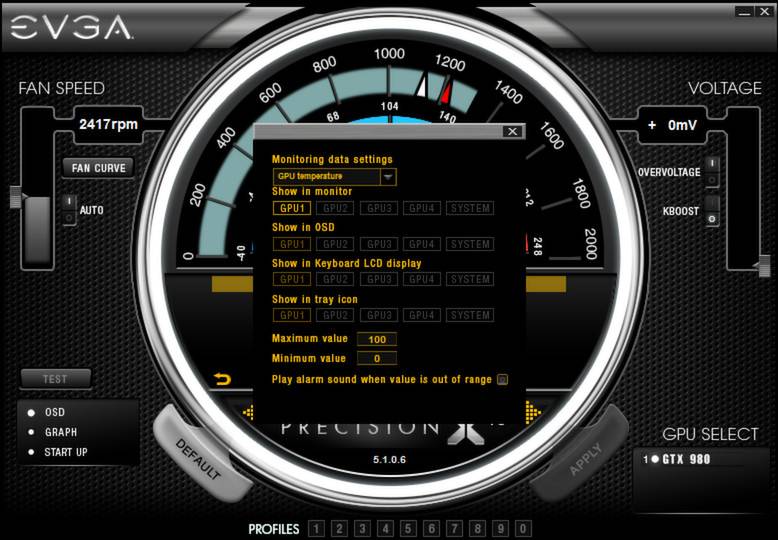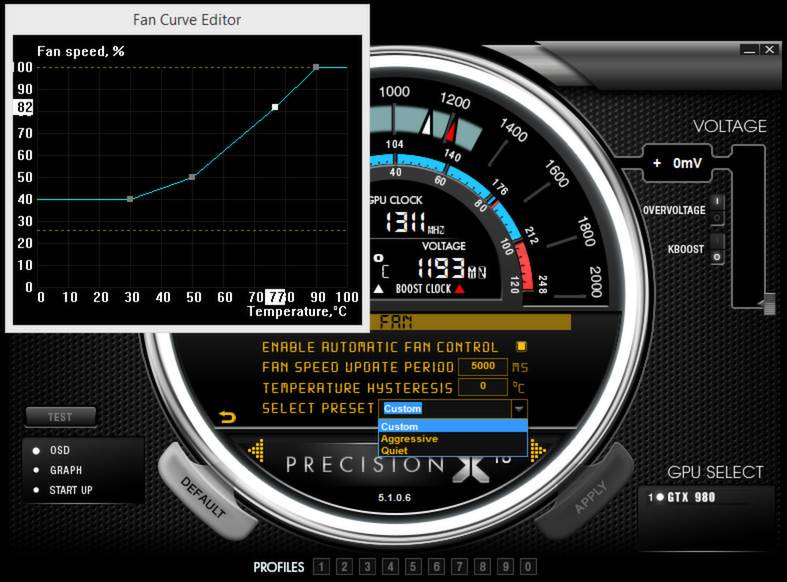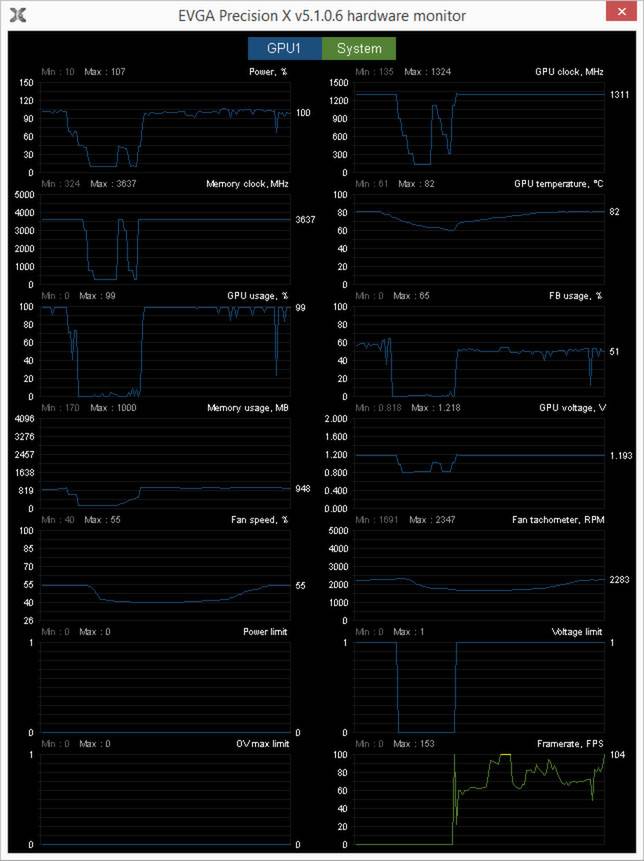ទាញយក EVGA PrecisionX
ទាញយក EVGA PrecisionX,
EVGA PrecisionX គឺជាកម្មវិធី overclocking ដែលអនុញ្ញាតឱ្យអ្នកលៃតម្រូវកាតវីដេអូរបស់អ្នកឱ្យបានល្អប្រសិនបើអ្នកមានកាតក្រាហ្វិកម៉ាក EVGA ដោយប្រើប្រព័ន្ធដំណើរការក្រាហ្វិក Nvidia ។
ទាញយក EVGA PrecisionX
ជាមួយនឹង EVGA PrecisionX ដែលជាកម្មវិធី overclocking កាតក្រាហ្វិកដែលអ្នកអាចទាញយកទៅកុំព្យូទ័ររបស់អ្នកដោយឥតគិតថ្លៃ អ្នកអាចផ្លាស់ប្តូរការកំណត់រោងចក្រនៃកាតក្រាហ្វិករបស់អ្នក និងកំណត់រចនាសម្ព័ន្ធកាតក្រាហ្វិករបស់អ្នកតាមចំណូលចិត្តរបស់អ្នកតាមដែលប្រព័ន្ធរបស់អ្នកអនុញ្ញាត។ ជាមួយនឹងកម្មវិធី EVGA PrecisionX អ្នកអាចផ្លាស់ប្តូរល្បឿនអង្គចងចាំវីដេអូ និងតម្លៃវ៉ុល ក៏ដូចជាល្បឿនស្នូលនៃកាតវីដេអូរបស់អ្នក។
EVGA PrecisionX ក៏អនុញ្ញាតឱ្យអ្នកបង្កើតទម្រង់ Overclock ផ្ទាល់ខ្លួនរបស់អ្នកផងដែរ។ អ្នកអាចកំណត់ hotkeys ទៅទម្រង់ទាំងនេះ ហើយអ្នកអាចប្តូររវាងពួកវាបានយ៉ាងងាយស្រួល។ អ្នកអាចផ្លាស់ប្តូរល្បឿនបង្វិលនៃអ្នកគាំទ្រកាតក្រាហ្វិករបស់អ្នកដោយប្រើកម្មវិធី EVGA PrecisionX ។ តាមវិធីនេះ អ្នកអាចធានាថា កាតវីដេអូរបស់អ្នកត្រជាក់ជាងមុន ឬកុំព្យូទ័ររបស់អ្នកដំណើរការស្ងាត់ជាង។
កាតក្រាហ្វិក EVGA PrecisionX អនុញ្ញាតឱ្យអ្នកត្រួតពិនិត្យសីតុណ្ហភាពនៃដំណើរការក្រាហ្វិក ល្បឿនបង្វិលកង្ហារជាដើម។ លើសពីនេះទៀត ជាមួយនឹងការគាំទ្រ OSD នៅក្នុងហ្គេមរបស់កម្មវិធី អ្នកអាចមើលទិន្នន័យប្រព័ន្ធរបស់អ្នក ទោះបីជាអ្នកស្ថិតនៅក្នុងហ្គេមក៏ដោយ។
EVGA PrecisionX លក្ខណៈពិសេស
- វេទិកា: Windows
- ប្រភេទ: App
- ភាសា: អង់គ្លេស
- អាជ្ញាប័ណ្ណ: ឥតគិតថ្លៃ
- អ្នកអភិវឌ្ឍន៍: EVGA
- ព័ត៌មានថ្មីៗ: 23-01-2022
- ទាញយក: 61